Hogyan változtassuk meg a színt és a megjelenést a Windows 10 alkotóinak frissítésében
A Windows 10 legújabb kiadása - aAz alkotók frissítése - továbbra is finomítja a felhasználói élmény számos aspektusát. Az új fejlesztések némelyike a Beállítások Színek lapon jelenik meg. Ezek finom, mégis figyelemre méltó változások, amelyek lehetővé teszik a felhasználók számára, hogy több színopciót válasszanak az ablak krómjukhoz. Ebben a cikkben megnézzük, hogyan lehet őket használni, az Anniversary Update és a korábbi kiadásokban elérhető lehetőségekkel együtt.
A szín és a megjelenés beállításainak használata a Windows 10 alkotóinak frissítésében
Az egyik első javítás, amelyet a felhasználók látnak, a színelőzmények, amelyek megőrzik a leggyakrabban használt színprofilok gyűjteményét.

Választhat egy szélesebb színpalettából is, mint a szokásos 49. Tehát, ha inkább a forró rózsaszín vagy smaragdzöld vagy a sötétkék színt részesíti előnyben, akkor a Egyéni szín választási lehetőség.
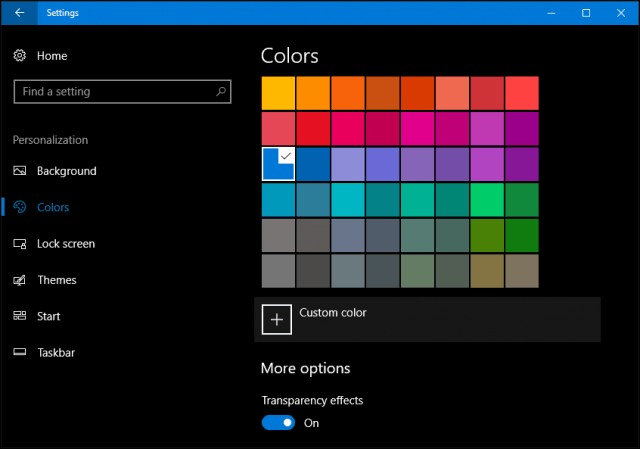
A felhasználók hozzáférhetnek a speciális opciókhoz és módosíthatják a Piros zöldés Kék színszintek, hogy a színárnyalatok spektrumát tetszés szerint hozzák létre.
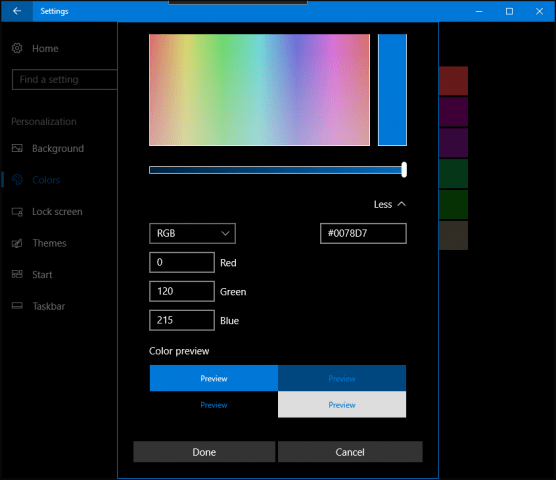
A Creators Update tisztítja és átszervezi az ékezetes színterületet. Az átláthatóságnak most már van egy külön kapcsolója, míg a Start, a tálca és a cselekvési központ konkrét opciói most már jelölőnégyzetek.
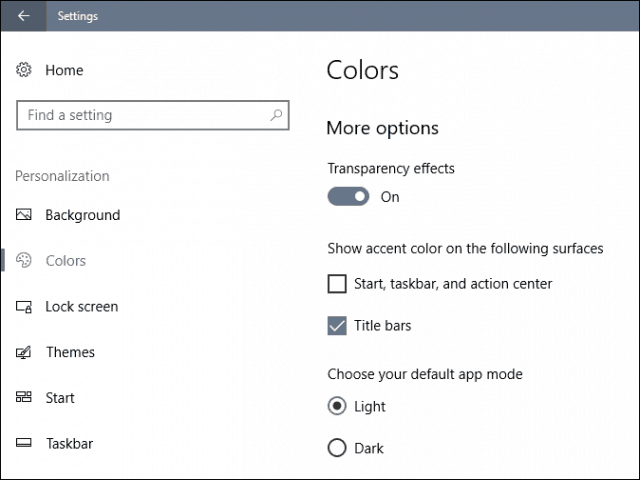
Ha olyan alkalmazásokat használ, mint a Mail, a Groove és a Photos,módosíthatja a sötét és világos témájú viselkedést minden alkalmazásban. Kattintson a fogas beállítás ikonjára, majd görgessen le vagy kattintson a testreszabás lehetőségre a színmód kiválasztásához. Különösen a Mail a színes és a témaopciók szélesebb körű gyűjteményét tartalmazza, mint a Windows 10 csomagban szereplő alkalmazásai. Remélhetőleg a jövőben ezeket más alkalmazásokra is kiterjesztik.
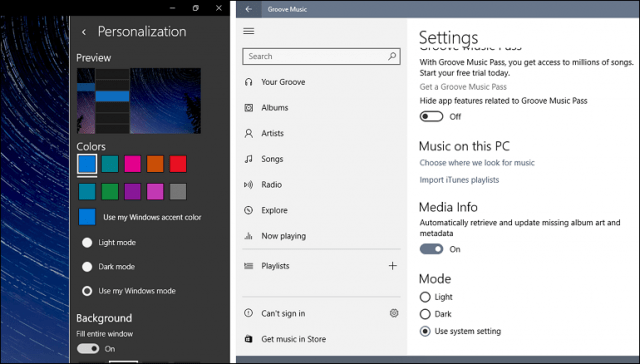
Az Alkotók új színbeállításai mellettFrissítés: a felhasználók várják az új témák felületét. A Tárgyak új kategóriájához is hozzáférhet a Windows Áruházból, amely megkönnyíti a különféle háttérképek letöltését. Ha további módszereket keres a Windows 10 testreszabásához, olvassa el az előző cikkünket arról, hogyan készíthet biztonsági másolatot a Windows Spotlight képeiről, engedélyezheti a rendszerszintű sötét témát és testreszabhatja a Start menüt.










Szólj hozzá